windows安装不了net3.5怎么解决 windows安装net3.5错误如何修复
对于使用windows操作系统的小伙伴来说,安装net3.5是一项重要的操作,因为它是许多应用程序的必备组件。然而,有时候小伙伴可能会在安装过程中遇到错误,导致无法正常使用net3.5,对此windows安装不了net3.5怎么解决呢?下面小编就教大家windows安装net3.5错误如何修复,快来一起看看吧。
解决方法如下:
1.在桌面找到此电脑并右键点击属性。
2.点击左侧列表中的控制面板主页。
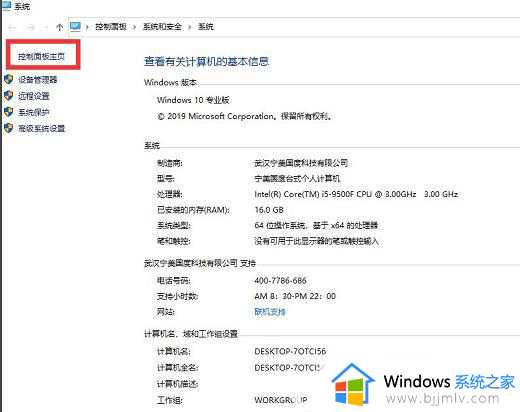
3.点击程序,再点击程序和功能。
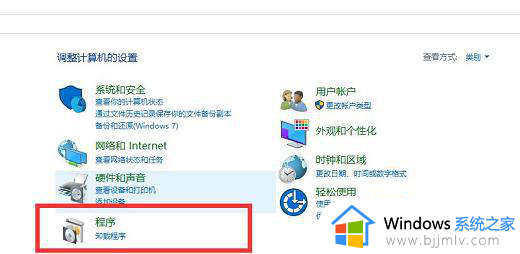
4.点击左侧的启动或关闭windows功能。
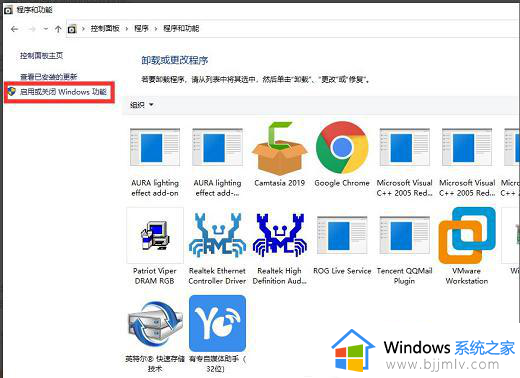
5.在弹出的窗口中勾选.NET WORK3.5服务选项,点击确定。再进行下载,如果还是无法安装,我们采用dism命令。
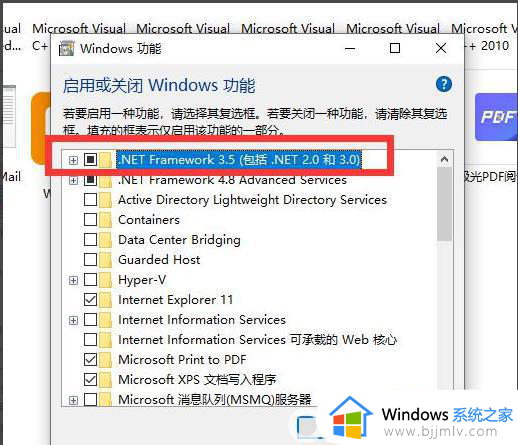
6.准备一个win10原版文件,找到并打开sources、sxs文件夹.解压文件夹里包含netfx3的文件,解压路径可以选择C盘。
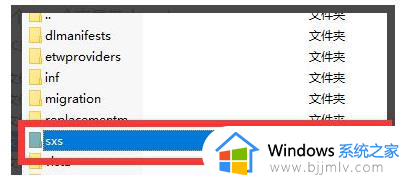
7.回到启动和关闭windows功能中,将net4.7高级服务关闭。右键点击开始菜单栏,点击windows powershall(管理员)。
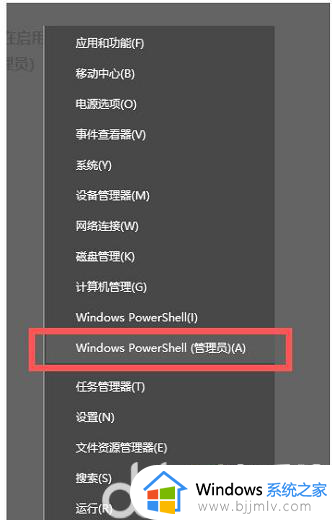
8.在命令窗口中输入输入:dism.exe /online /add-package /packagepath:+文件路径。再回到启用或关闭woindows功能中,将net4.7高级服务开启。再输入Y执行重启命令,即可。
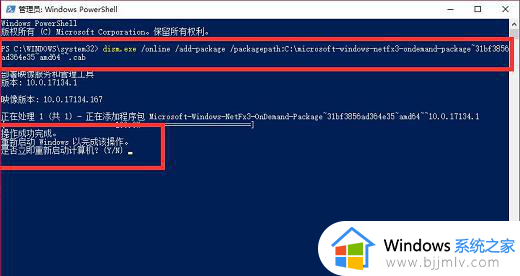
以上全部内容就是小编带给大家的windows安装net3.5错误修复方法详细内容分享啦,碰到这种情况的小伙伴,就快点跟着小编一起来看看吧,希望能够帮助到大家。
windows安装不了net3.5怎么解决 windows安装net3.5错误如何修复相关教程
- window更新安装错误怎么回事 windows更新显示安装错误如何处理
- windows无法安装net3.5怎么办 windows安装不了net3.5如何解决
- windows无法安装所需文件0x8007025d怎么办 windows安装错误代码 0x8007025d如何修复
- net4.0安装出现错误0x800c0006怎么办 net4.0安装0x800c0006报错如何修复
- 安装cad2007出现错误1308怎么办 autocad2007安装出现错误1308如何解决
- office安装错误1706怎么回事 office 安装错误1706如何解决
- windows无法继续安装并不断重启如何解决 windows安装无法继续且不断重启怎么修复
- windows无法安装net framework3.5怎么办 windows安装net framework3.5不成功如何解决
- 装office时1406错误怎么回事 安装office2提示错误1406如何解决
- net4.0安装失败0x800c0006怎么办 安装net4.0出现错误0x800c0006修复方法
- 惠普新电脑只有c盘没有d盘怎么办 惠普电脑只有一个C盘,如何分D盘
- 惠普电脑无法启动windows怎么办?惠普电脑无法启动系统如何 处理
- host在哪个文件夹里面 电脑hosts文件夹位置介绍
- word目录怎么生成 word目录自动生成步骤
- 惠普键盘win键怎么解锁 惠普键盘win键锁了按什么解锁
- 火绒驱动版本不匹配重启没用怎么办 火绒驱动版本不匹配重启依旧不匹配如何处理
电脑教程推荐
win10系统推荐